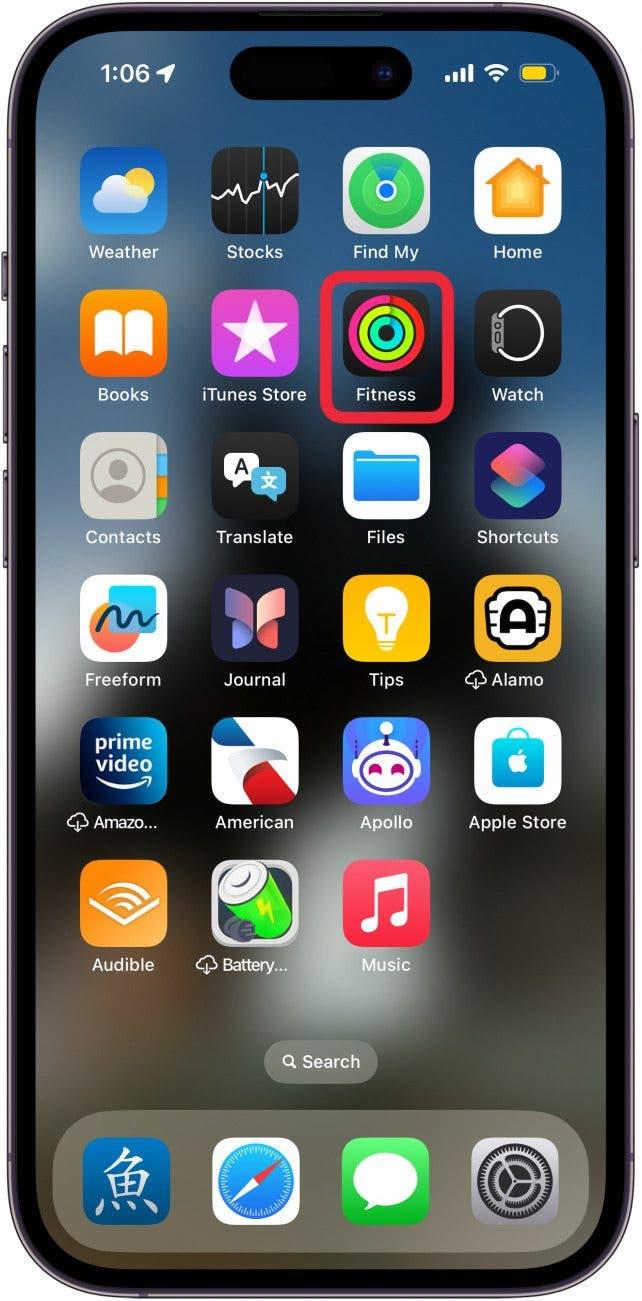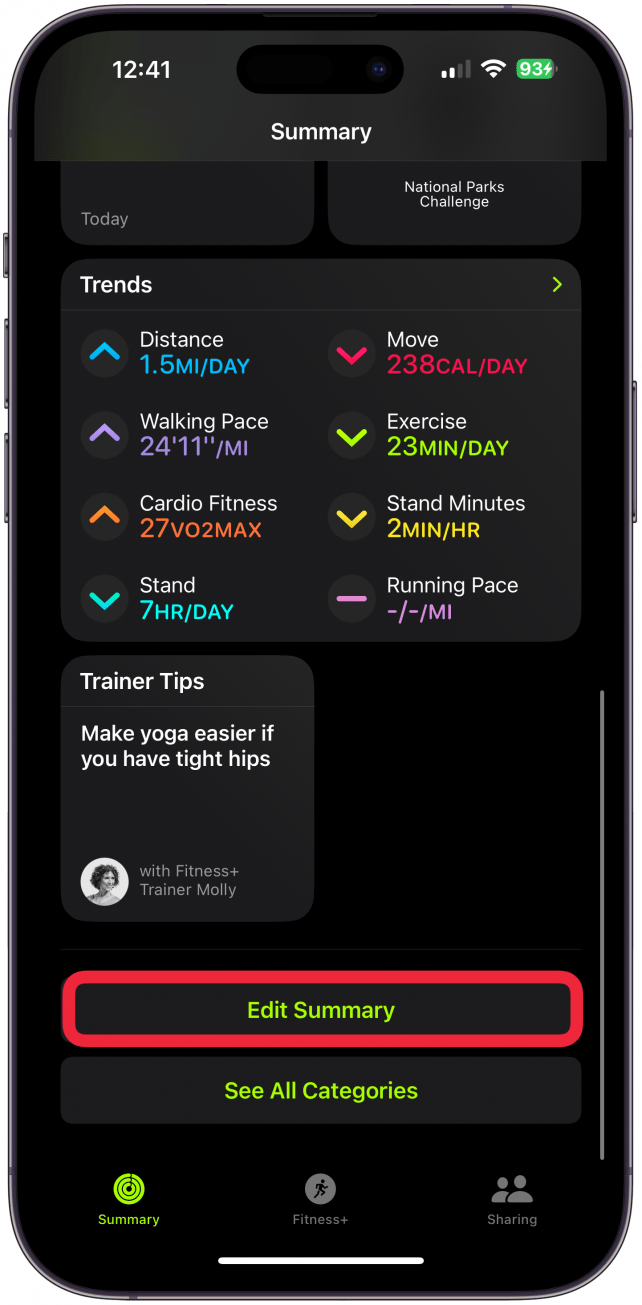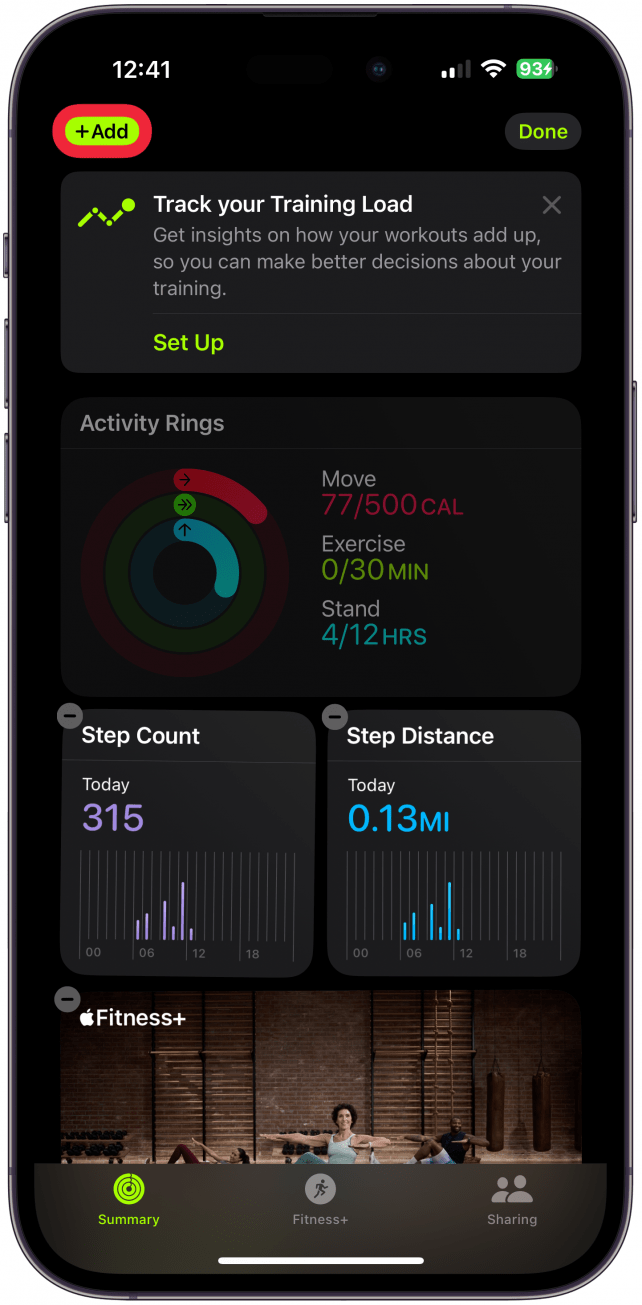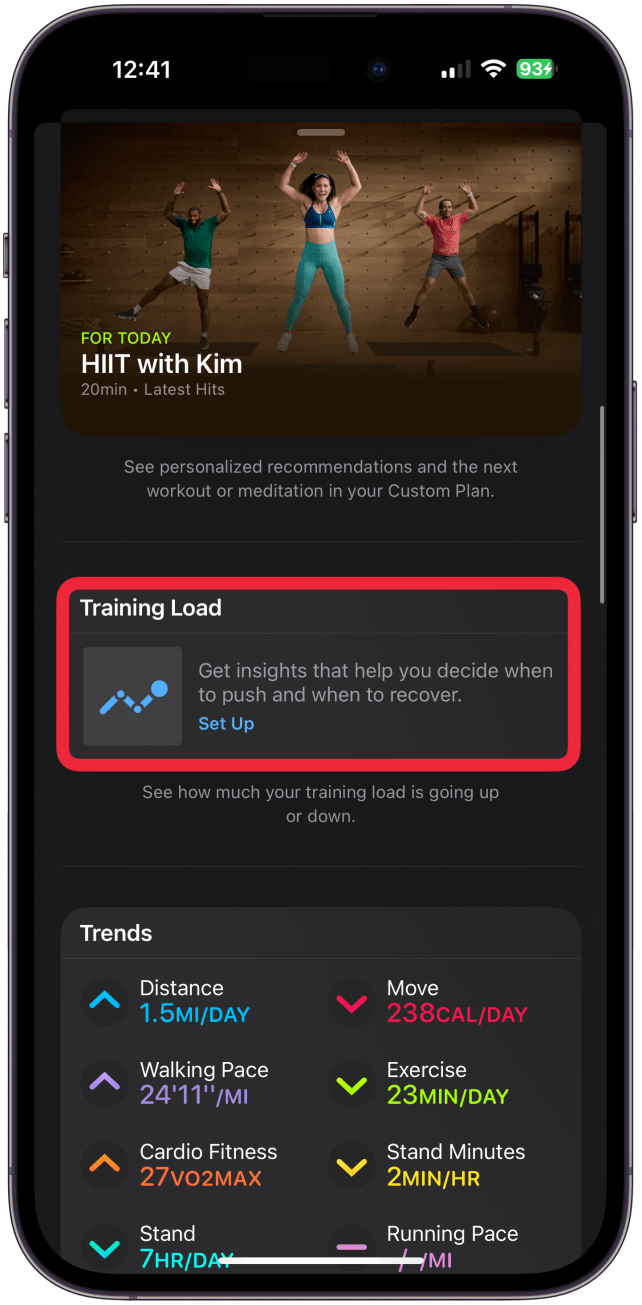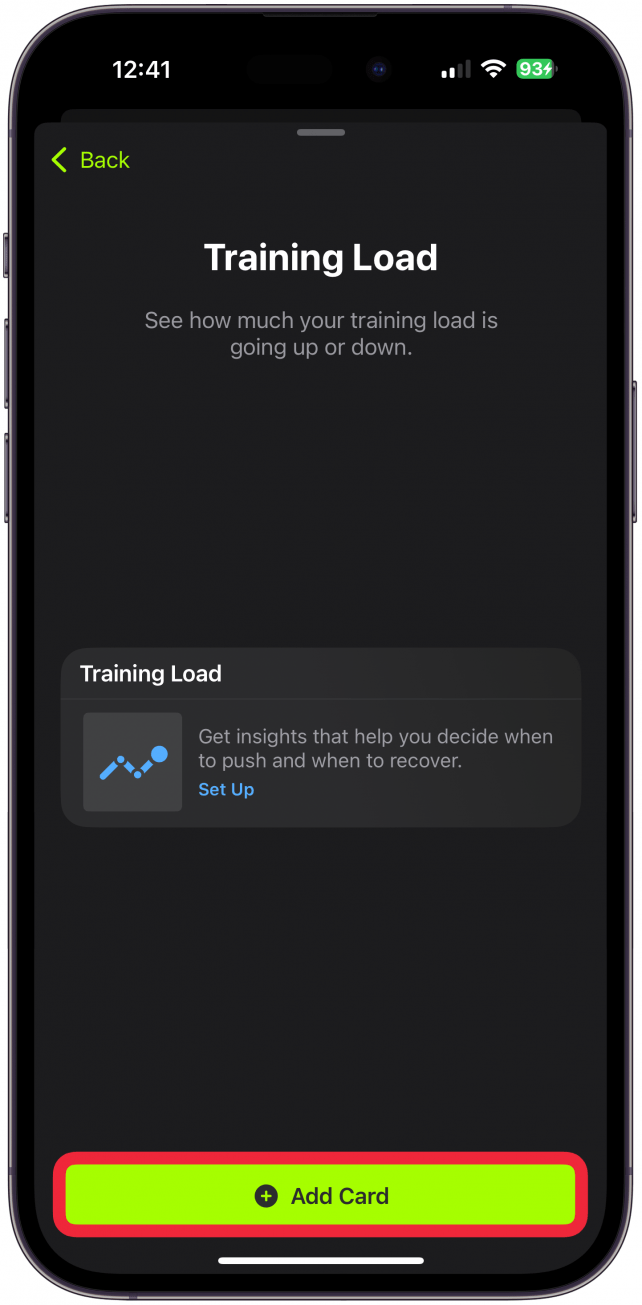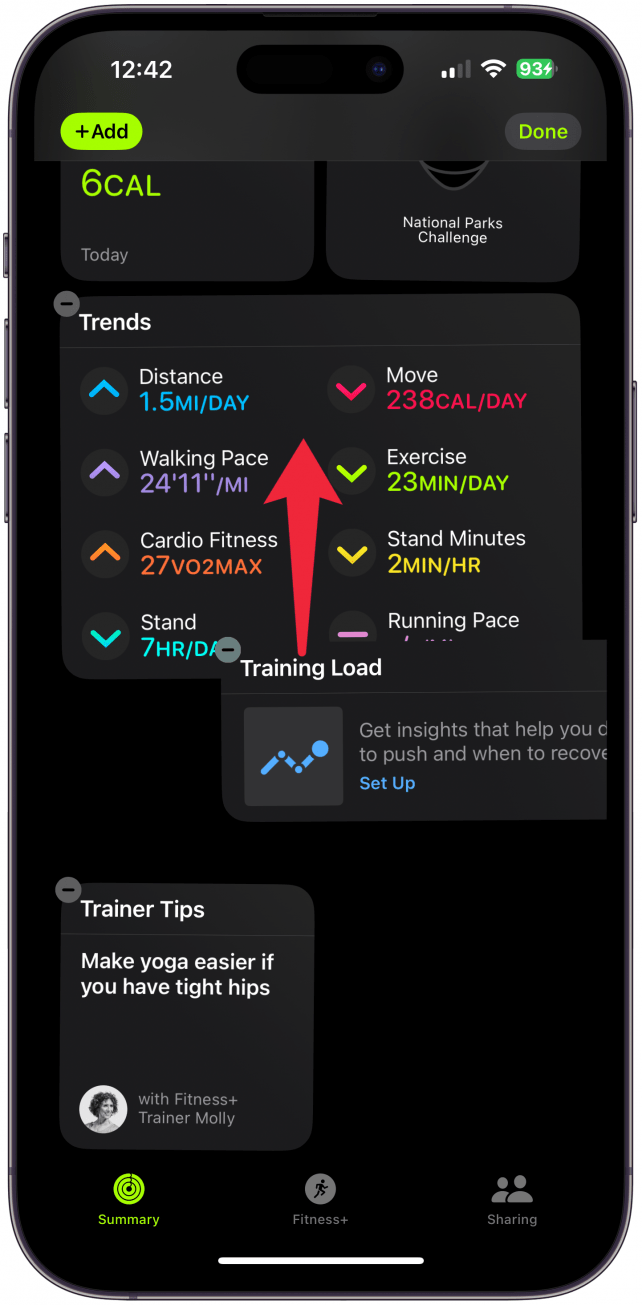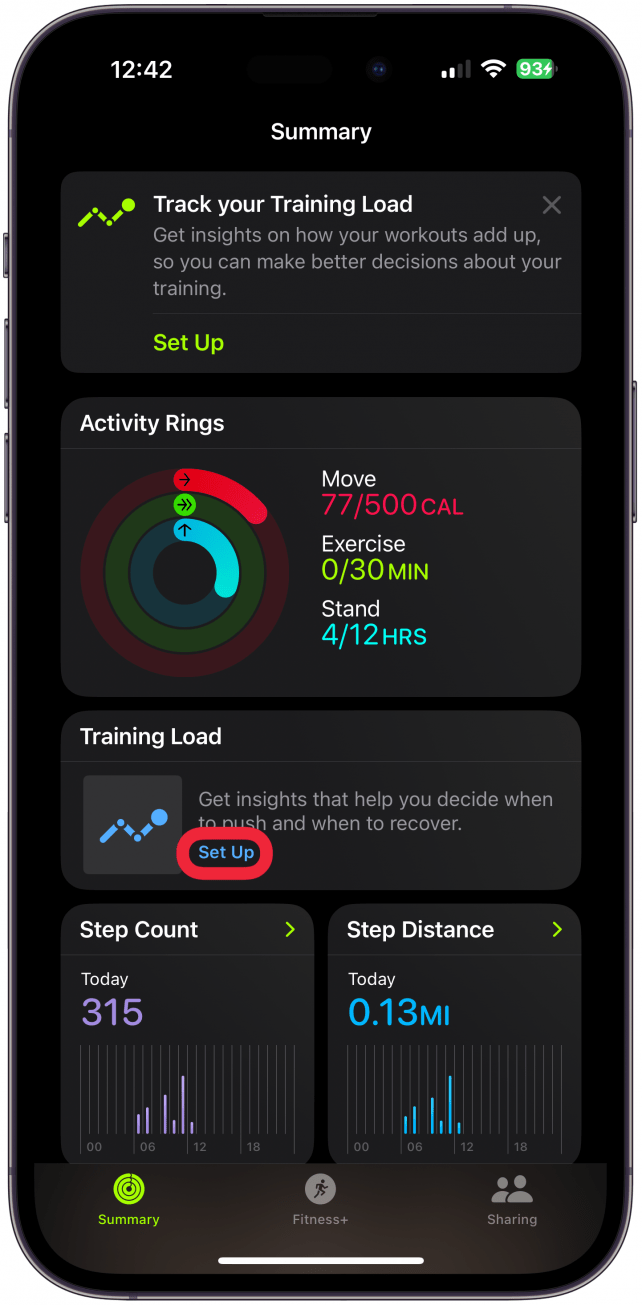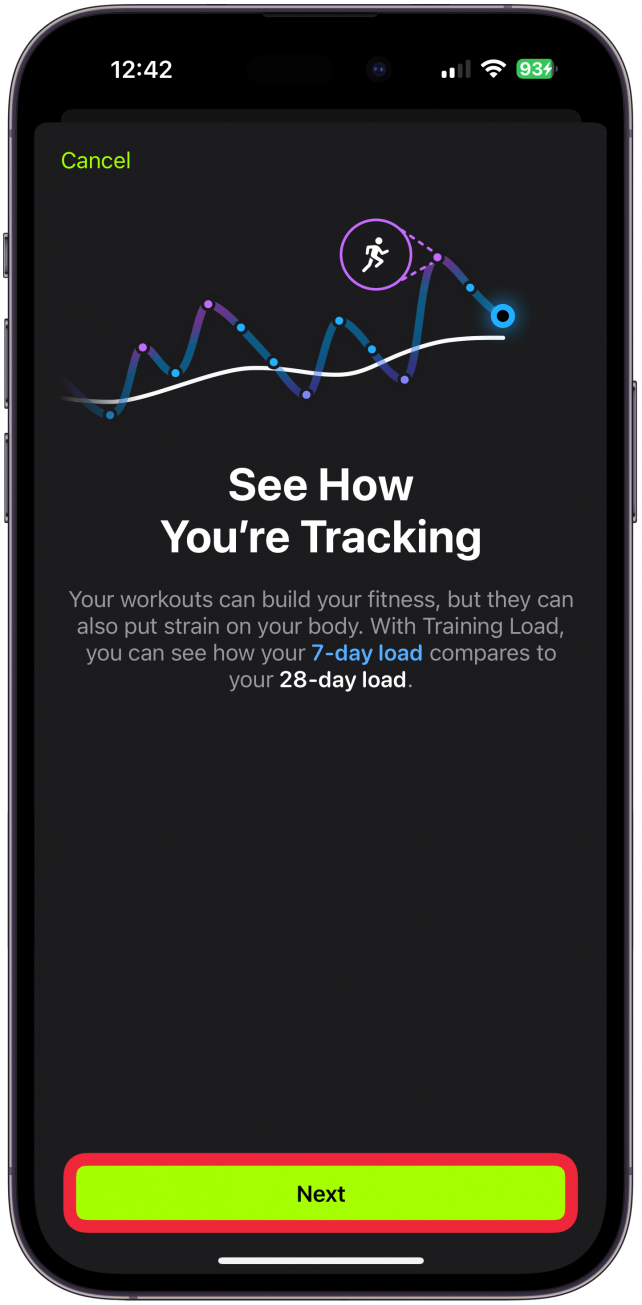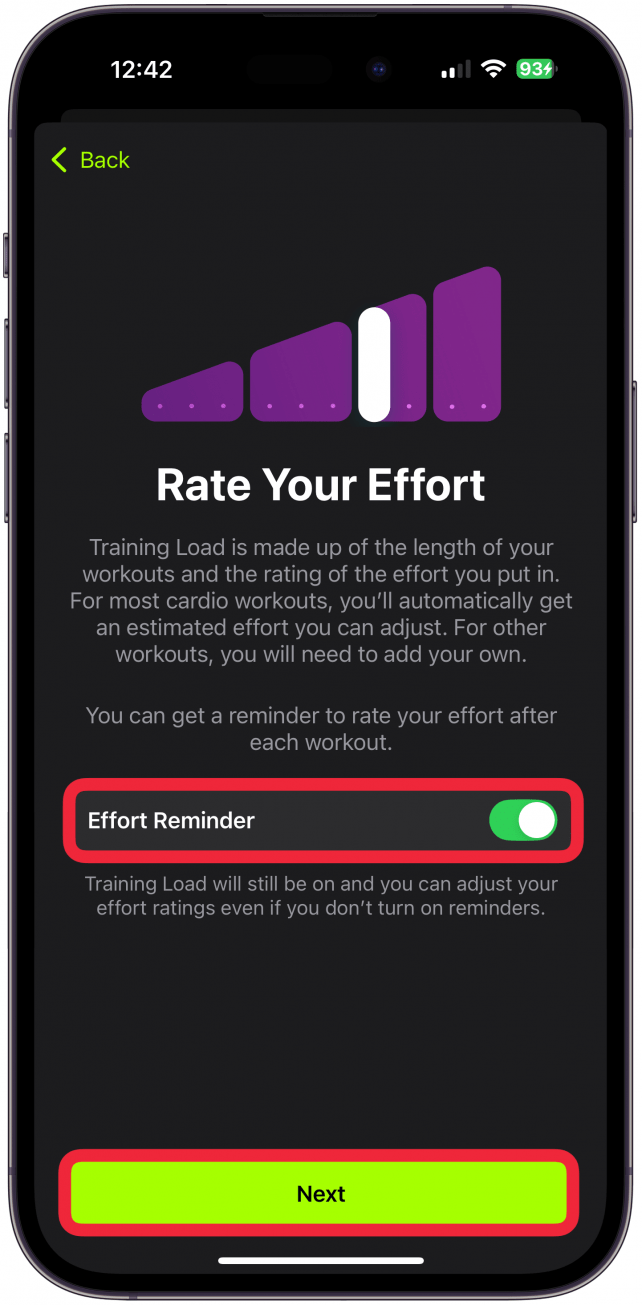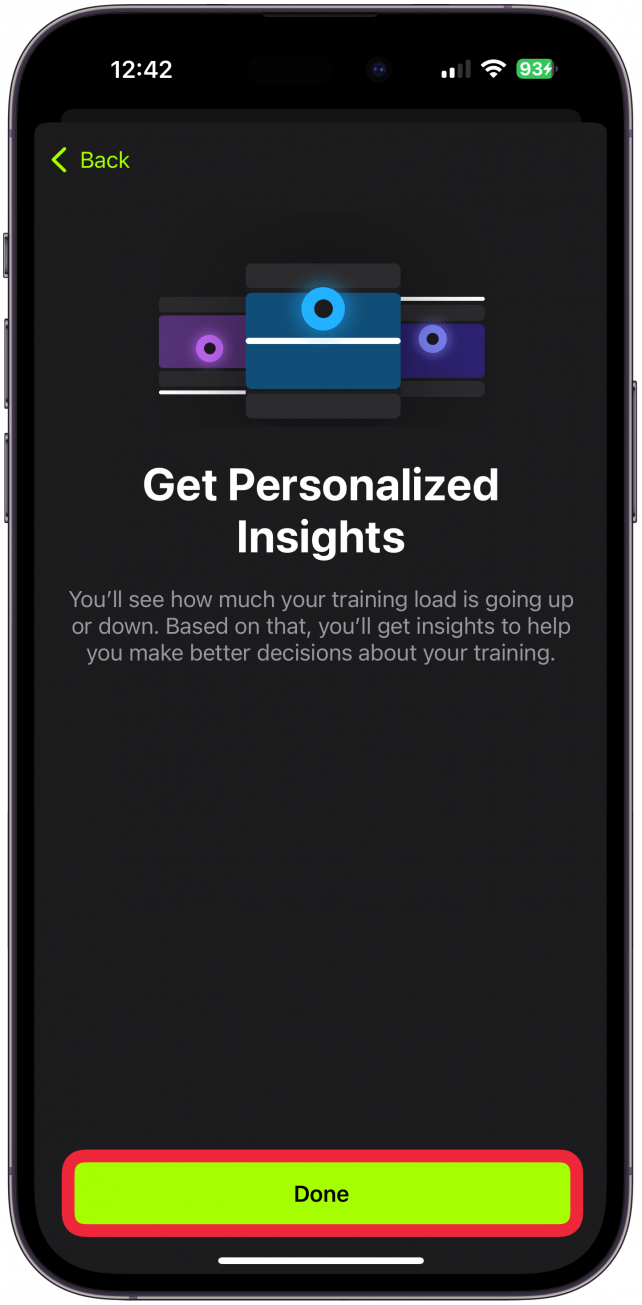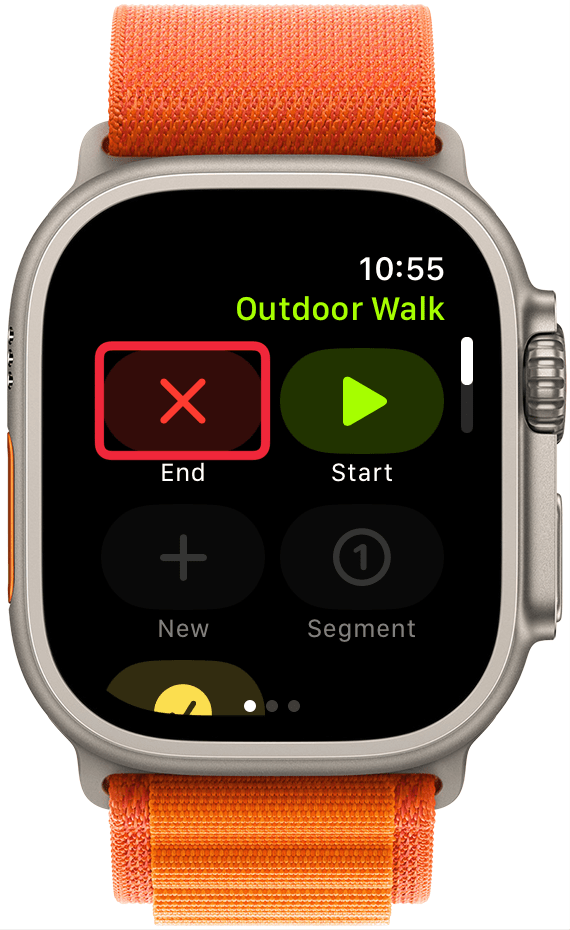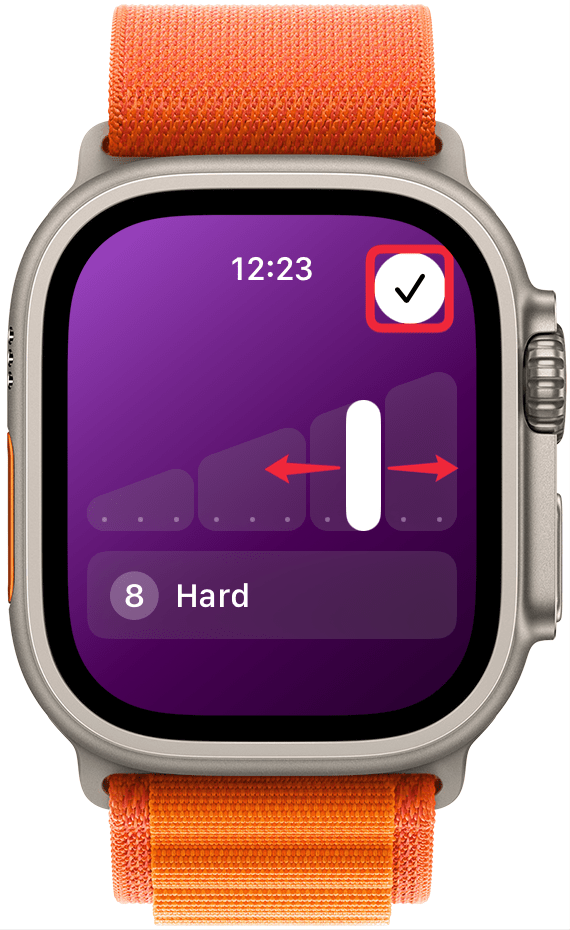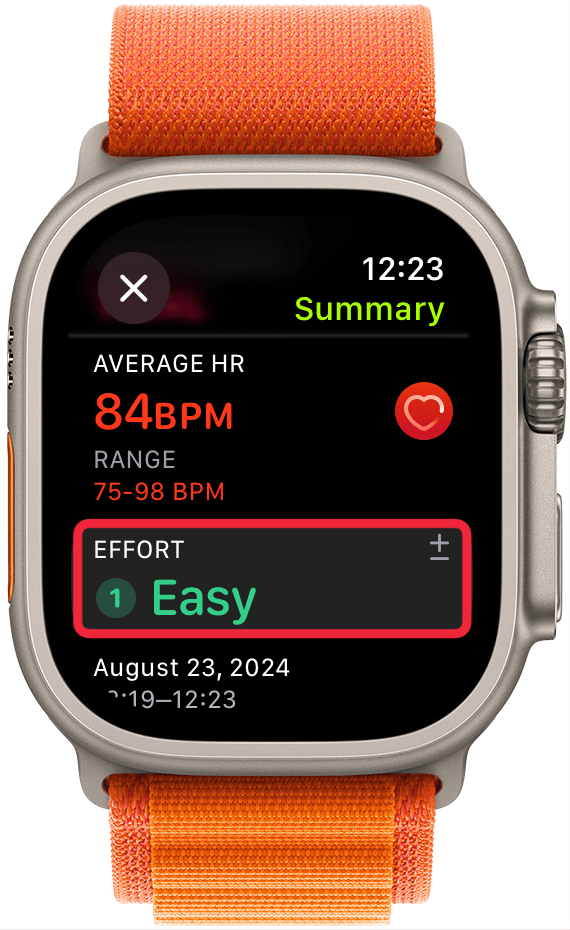Apple Watch to fantastyczne narzędzie treningowe z wieloma różnymi sposobami śledzenia treningów i postępów fitness. Funkcja Obciążenie treningowe w systemie watchOS 11 zasugeruje ocenę wysiłku fizycznego dla treningu. Ta miara jest cenna do śledzenia intensywności ćwiczeń i monitorowania regeneracji organizmu.
Dlaczego pokochasz tę wskazówkę:
- **Obciążenie treningowe Apple jest mierzone na podstawie wagi, wzrostu, tętna, tempa i wysokości.
- **Twój wysiłek treningowy zostanie oszacowany automatycznie, ale można go dostosować ręcznie.
Jak korzystać z funkcji Apple Training Load
Wymagania systemowe
*Ta wskazówka działa na zegarkach Apple z systemem watchOS 11 lub nowszym. Dowiedz się, jak zaktualizować system do najnowszej wersji watchOS.
Nauczymy Cię, jak wprowadzać poziomy wysiłku dla każdego treningu i porównywać obciążenie treningowe z poprzedniego tygodnia z obciążeniem z ostatnich 28 dni. Na początek przeprowadzę Cię przez konfigurację obciążenia treningowego, aby upewnić się, że masz włączoną funkcję przypomnień o obciążeniu treningowym, ale może być ona już domyślnie włączona.
 Odkryj ukryte funkcje swojego iPhone’aOdkryj codzienne wskazówki (ze zrzutami ekranu i jasnymi instrukcjami), aby opanować iPhone’a w ciągu zaledwie jednej minuty dziennie.
Odkryj ukryte funkcje swojego iPhone’aOdkryj codzienne wskazówki (ze zrzutami ekranu i jasnymi instrukcjami), aby opanować iPhone’a w ciągu zaledwie jednej minuty dziennie.
- Otwórz aplikację Fitness na swoim iPhonie.

- Przewiń do samego dołu zakładki Podsumowanie i stuknij Zobacz wszystkie kategorie.

- Stuknij Dodaj.

- Przewiń, aż zobaczysz kartę Obciążenie treningowe, a następnie wybierz ją.

- Naciśnij Dodaj kartę.

- Pojawi się ona na dole karty Podsumowanie, ale możesz ją przeciągnąć, aby zmienić jej kolejność. Dotknij przycisku Gotowe, gdy karta znajdzie się w wybranym miejscu.

- Jeśli jeszcze tego nie zrobiłeś, zostaniesz poproszony o Ustawienie obciążenia treningowego. Pojawi się ona, nawet jeśli korzystałeś już z funkcji obciążenia treningowego po treningu.

- Tutaj zobaczysz informacje o tej funkcji, które mogą okazać się przydatne. Naciśnij przycisk Dalej.

- Następnie zdecyduj, czy chcesz otrzymywać przypomnienia o wysiłku. Pozostaw tę opcję włączoną, aby pozostałe kroki tego samouczka działały. Następnie naciśnij Next.

- Na koniec dowiesz się nieco o spersonalizowanych informacjach, które otrzymasz za pośrednictwem aplikacji Vitals. Stuknij Gotowe.

- Po wykonaniu tej czynności i przełączeniu Zakończ trening, pojawi się okno obciążenia treningowego. Będzie ono puste lub pokaże szacowany wysiłek urządzenia.

- Możesz je dostosować, jeśli uważasz, że nie jest to dokładne odzwierciedlenie. Po prostu przesuwaj palcem w lewo i w prawo, aż wylądujesz na poziomie, który uważasz za bardziej odpowiedni. Stuknij zaznaczenie, aby zapisać.

- Apple Watch to fantastyczne narzędzie treningowe z wieloma różnymi sposobami śledzenia treningów i postępów fitness. Funkcja Obciążenie treningowe w systemie watchOS 11 zasugeruje ocenę wysiłku fizycznego dla treningu. Ta miara jest cenna do śledzenia intensywności ćwiczeń i monitorowania regeneracji organizmu.

- Dlaczego pokochasz tę wskazówkę:

**Obciążenie treningowe Apple jest mierzone na podstawie wagi, wzrostu, tętna, tempa i wysokości.
**Twój wysiłek treningowy zostanie oszacowany automatycznie, ale można go dostosować ręcznie.
- Jak korzystać z funkcji Apple Training Load
- Wymagania systemowe
- *Ta wskazówka działa na zegarkach Apple z systemem watchOS 11 lub nowszym. Dowiedz się, jak zaktualizować system do najnowszej wersji watchOS.